
Что такое лаги в телефоне?
3 действия, которые срочно нужно сделать, как только Андроид начал тормозить

Многие сталкивались с ситуациями, когда смартфон начинал глючить, тормозить, не сразу откликаться на команды. Порой можно даже встретить случаи самовольной перезагрузки устройства. Нормальной эту ситуацию назвать нельзя, она свидетельствует о неполадках внутри гаджета. К счастью, ситуацию в большинстве случаев можно исправить даже не выходя за порог.
Тормозит телефон на Android — причины
Сразу стоит оговориться, что не всем ситуациям можно помочь простыми методами. Большинство случаев тормозов вызваны программными причинами, однако всегда остаётся простор для технических неполадок. Если смартфон старой модели (2 года и старше) падал или намокал в недавнем времени, то велика вероятность того, что устройство необходимо чинить или же просто менять на более новую модель.
Однако с программными проблемами помочь устройству обрести вторую жизнь будет куда проще. Причём вне зависимости от того, что является причиной сбоев, лечение почти всегда одно — это удаление программы или мусора, а затем сброс настроек телефона до заводских, если проблема не устранилась сразу. Сами причины делятся на несколько категорий, которые сопровождаются определёнными симптомами:
- вирусы, от них телефон тормозит, часто появляются рекламные сообщения, устройство может перезагружаться;
- вредоносное программное обеспечение, характеризуется подвисаниями устройства, частым спамом;
- программные сбои в приложениях или системе, от этой проблемы смартфон часто «замирает» и не реагирует на команды, потом приходит в норму;
- загруженный процессор из-за чрезмерной работы приложений — в этом случае гаджет просто медленно работает.
Как посмотреть, какое приложение грузит процессор телефона
Полностью надёжного способа узнать, какое приложение больше всего грузит компьютер не существует. В интернете гуляет уйма программ, которые гарантируют результат и оптимизацию, но на деле такие утилиты могут только усугубить ситуацию, так как на их работу также требуются ресурсы процессора, а точность их измерений всегда под сомнением.
Однако есть штатный метод, который позволяет вычислить, какая программа потребляет больше всего ресурсов батареи, а оно происходит как раз благодаря нагрузке на процессор и оперативную память.
-
В настройках смартфона открываем апплет «Питание и производительность», также может иметь название «Батарея».
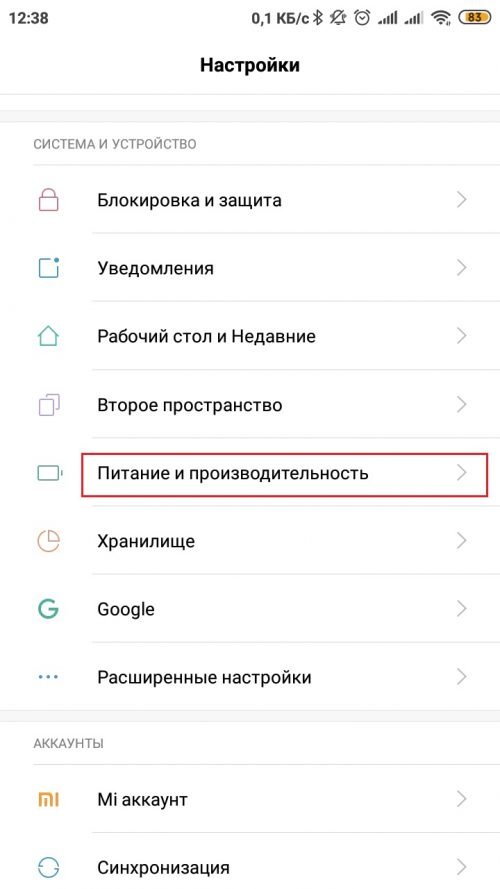
1В настройках смартфона открываем «Питание и производительность»
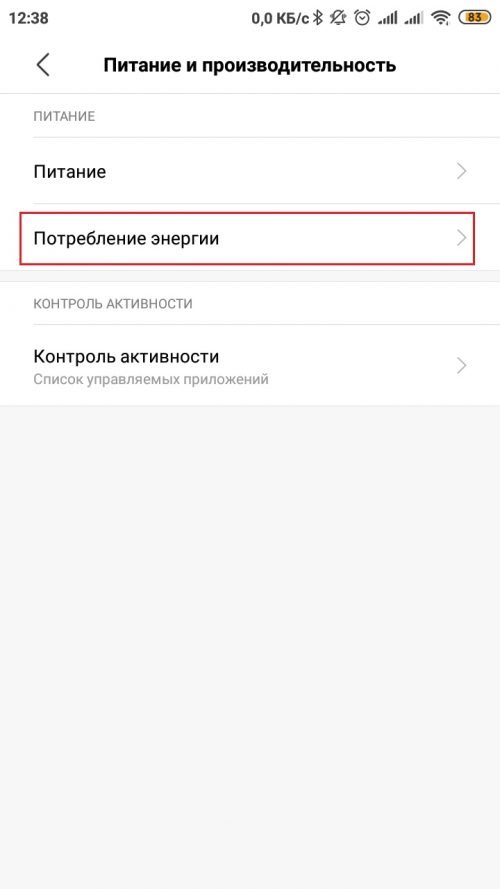
Открываем вкладку «Потребление энергии»
Если приложение потребляет больше 10% энергии в списке, то велика вероятность что оно вредоносное
Максимальный допустимый предел для одного приложения находится в районе 5–7%, исключением могут быть мессенджеры: мало того, что их активно используют часами, но они ещё и работают в фоновом режиме для получения уведомлений. Но даже эта группа программ не может потреблять больше 10% батареи, потому, если вы обнаружите процесс, который «съел» больше энергии, чем допустимые значения, можно с уверенностью сказать, что этот код вредоносный и его необходимо удалять.
Исправляем тормоза Android
Как говорилось выше, основные методы исправления проблем производительности — это очистка устройства от мусора, проблемного приложения или откат до заводских установок. Также необходимо очистить память смартфона, убрать лишние медийные файлы. Но для начала стоит провести простую операцию: перезагрузить смартфон. Вполне возможно, что причиной тормозов стала лёгкая неполадка в среде служб, а значит, свежий запуск системы исправит ситуацию.
Чистка файловой системы и кэша приложений
Сначала необходимо очистить смартфон от лишних фалов, для этого лучше всего перенести фото и видео в облачное хранилище или на компьютер при помощи кабеля.
Дальше необходимо заниматься более предметно с самими приложениями. Каждое из них хранит временную информацию, кэш, а он, в свою очередь, может негативно воздействовать на оперативную память и замедлять работу устройства. Потому в часто используемых приложениях необходимо периодически удалять временные данные.
-
Открываем настройки смартфона и переходим в апплет «Приложения».
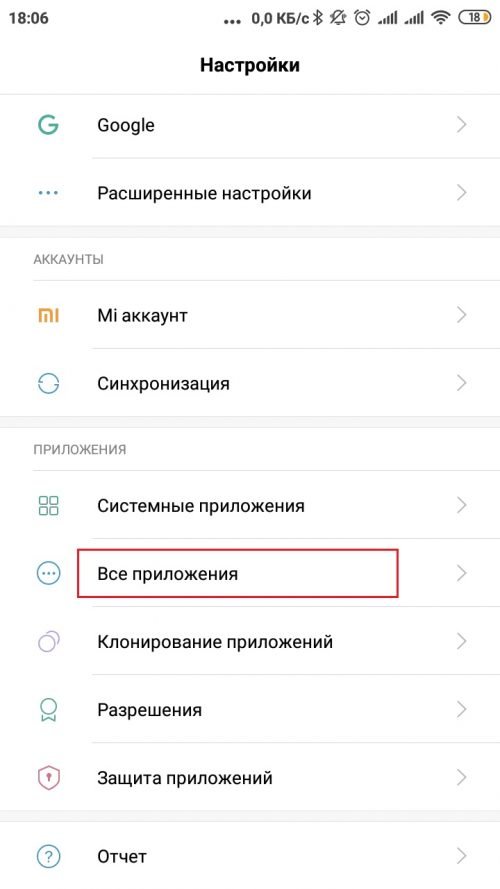
В настройках открываем апплет «Все приложения»
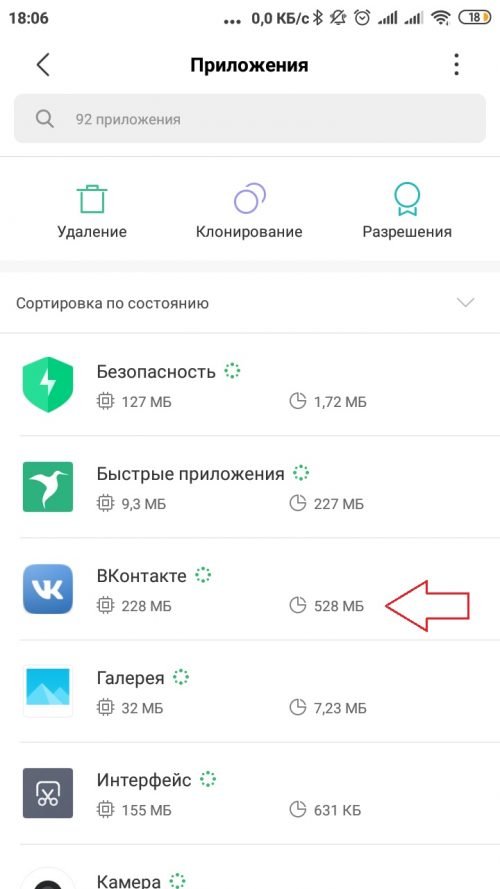
Тапаем по программе в списке
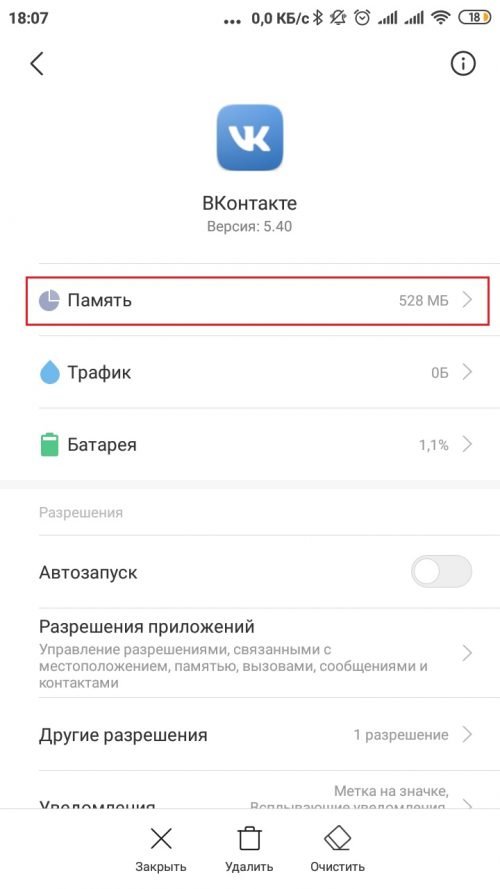
Кликаем по кнопке «Память»
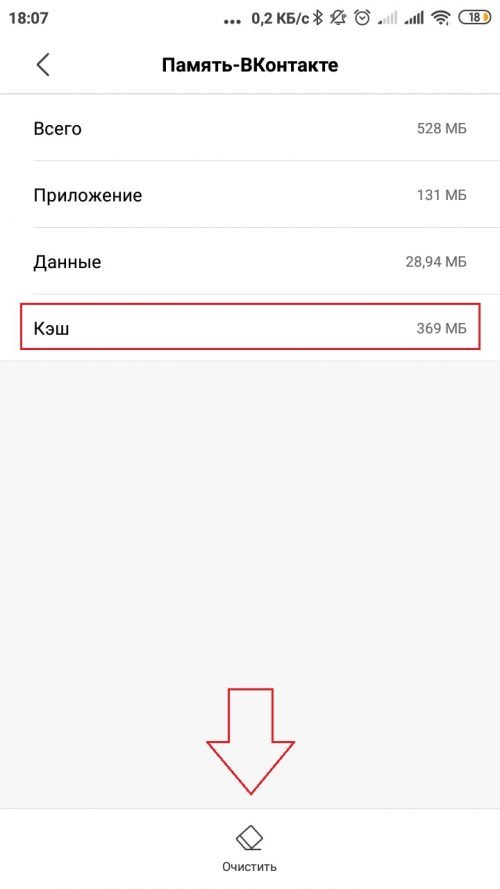
Если кэш заполен, кликаем «Очистить»
Чистка приложений
Если при помощи монитора ресурсов вы обнаружили подозрительное приложение или программу, которую точно не устанавливали самостоятельно, при этом она не является системной, то лучше от приложения избавиться. Делается это через всё то же меню приложений из примера выше.
- В меню «Приложений» открываем инфо-страницу подозрительной программы.
- Внизу страницы нажимаем кнопку «Удалить».
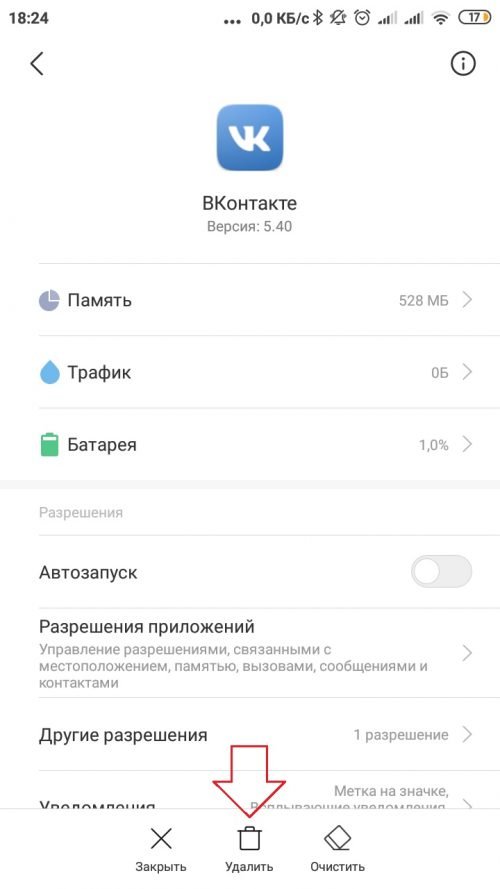
На инфостранице приложения кликаем «Удалить» и соглашаемся с действием
Сброс настроек
Если ничего из вышеперечисленного не помогло исправить проблему с тормозами — это значит, что ошибка могла закрасться глубоко в системные файлы. В этом случае может помочь только сброс настроек до заводских. Чтобы обезопасить свои данные, номера телефонов и прочее, необходимо извлечь SIM-карту и SD-накопитель и лишь после этого приступать к процедуре. Вызвать её можно двумя способами: через меню Recovery или в настройках смартфона, если таковые есть.
Меню Recovery — это специальный отладочный инструмент, который позволяет управлять смартфоном без оболочки Android, вне её. Сброс настроек является одной из наиболее часто используемых функций меню.
- Выключаем смартфон, затем одновременно зажимаем кнопку громкости вниз и питание и ждём 10 секунд долгой вибрации (кнопки вызова меню разнятся в зависимости от производителя).
- В открывшемся меню двигаем курсор на пункт Wipe data кнопками громкости, а клавишей питания активируем команду.
- Оставляем телефон на несколько минут в покое до момента, пока он полностью не выключится или не включится. Вся процедура может занять до получаса, в этот период смартфон может перезагружаться несколько раз.
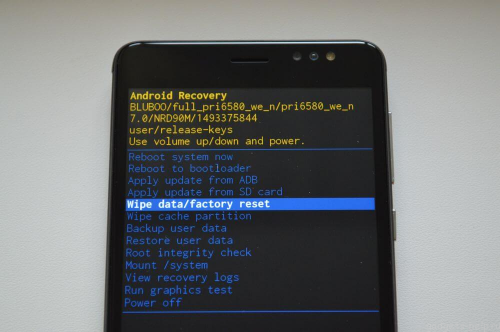
В меню recovery запускаем команду Wipe data
Другой возможный метод — это параметры смартфона.
-
Открываем настройки и переходим в апплет «Расширенные настройки» или «Ещё».
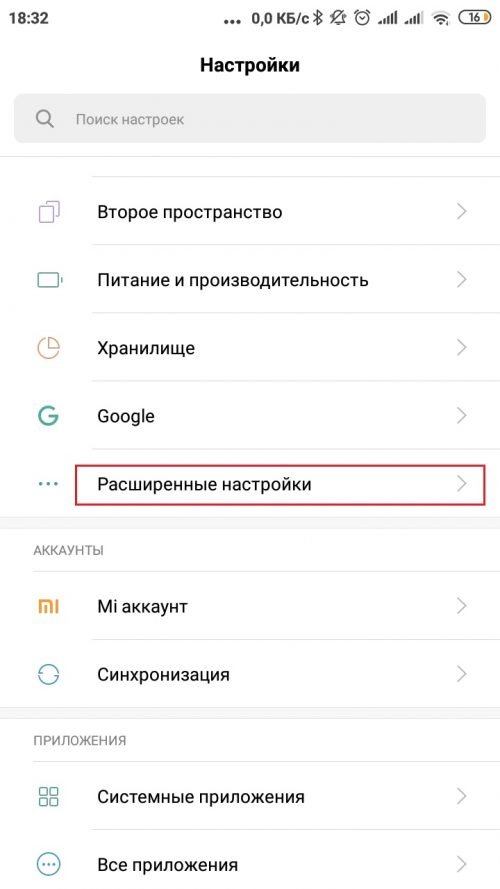
В настройках смартфона переходим в апплет «Расширенные»
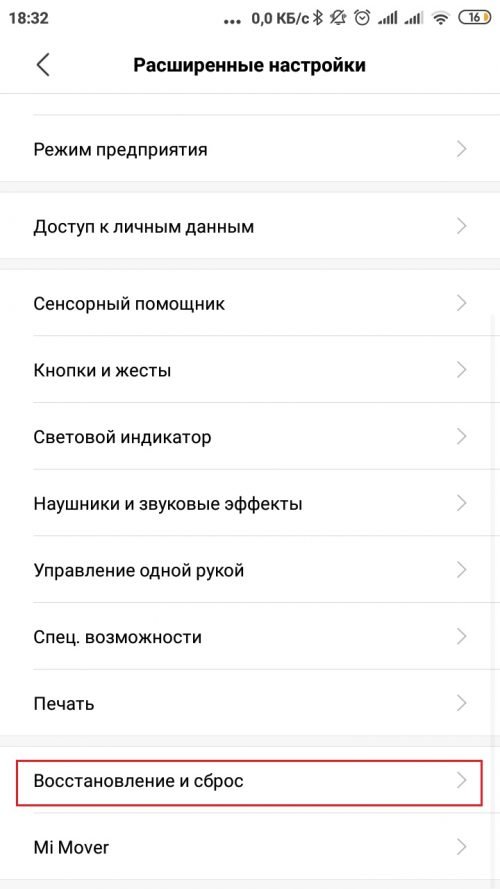
Тапаем по вкладке «Восстановление и сброс»
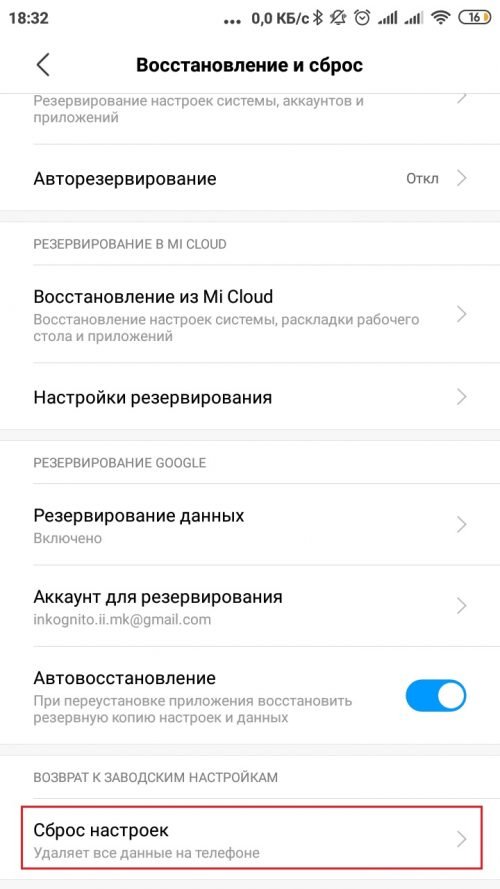
Нажимаем «Сброс настроек» и подтверждаем действие
Видео: как сбросить настройки смартфона через меню recovery
Исправить ситуацию, когда смартфон тормозит довольно просто. Исключением являются случаи, когда неполадка вызвана аппаратными причинами, тогда без помощи специалиста обойтись не удастся.
Тормозит телефон Андроид – что делать?

У многих телефонов на Android есть одна особенность – после покупки устройство работает замечательно, но вот спустя несколько месяцев начинают появляться ошибки или зависания интерфейса. Это распространенная проблема, с которой можно легко справиться. Причин, почему это происходит много, начиная от банального недостатка свободной памяти и заканчивая деятельностью вирусов. Давайте разберемся, что делать, если тормозит телефон на Андроид.
- Что делать, если тормозит телефон Android?
- Освободите память
- Отключите анимацию
- Отключите неиспользуемые службы
- Сбросьте телефон до заводских настроек
Что делать, если тормозит телефон Android?
Опытные пользователи давно заметили, что смартфон может начинать медленно работать по нескольким причинам. Во-первых, из-за недостаточного количества свободной встроенной или оперативной памяти. Во-вторых, в результате работы большого количества фоновых программ. Ну и в-третьих, из-за включенной анимации. Следовательно, чтобы решить проблему, нужно выполнить несколько действий.
Освободите память
Самый простой вариант избавиться от медленной работы телефона – просто удалить лишние файлы и прочий мусор. На некоторых смартфонах уже по умолчанию установлена специальная утилита, позволяющая очищать память. Например, на телефоне Xiaomi в качестве неё выступает приложение «Безопасность».
Если на вашем устройстве подобных программ нет, то вы без проблем можете установить их из Play Маркета. Давайте для примера рассмотрим работу с утилитой CCleaner:
- Открываем приложение и выбираем «Начать использовать».
- Предоставляем разрешение на доступ к файловому хранилищу смартфона.
- Нажимаем на кнопку «Начать». Программа запустит анализ всех файлов, которые находятся в памяти телефона.
- Когда сканирование будет завершено, выбираем «Начать очистку».
- На экране появится список с найденным мусором. Отмечаем галочкой типы данных, от которых нужно избавиться. После чего нажимаем «Завершить чистку».

Приложение автоматически удалит остаточные файлы, кэш, скрытые данные и даже APK-файлы приложений. Конечно, все действия вы можете выполнять и вручную, но при помощи специализированных программ делать это намного удобнее.
Отключите анимацию
На некоторых, особенно старых телефонах, заметны небольшие зависания в интерфейсе. Чтобы от этого избавиться, желательно отключить анимацию. Все действия выполняются в настройках устройства. Для наглядности предлагаем воспользоваться пошаговой инструкцией:
- Переходим в раздел «Расширенные настройки».
- Открываем вкладку «Специальные возможности». Для удобства можете воспользоваться поисковой строкой, указав там название пункта.
- Возле строки «Удалить анимацию» переводим ползунок вправо.

Сохраняем изменения, закрыв настройки или вернувшись назад. Такое решение значительно ускорит работу смартфона. Это будет заметно при перелистывании окон рабочего стола и открытии приложений.
Отключите неиспользуемые службы
Фоновые процессы могут также влиять на скорость работы телефона. Поэтому желательно отключить редко используемые функции. Сюда относится GPS, NFC, Bluetooth, Wi-Fi и мобильный интернет. Проще всего открыть шторку уведомлений и просто нажать по работающим опциям.

Также можно перейти в настройки и выполнить отключение уже отсюда. Здесь просто заходим в раздел с нужной опцией и переводим ползунок влево. Особое внимание желательно обратить на геолокацию, так как данная служба не только замедляет смартфон, но и значительно расходует заряд аккумулятора. Если телефон на Андроиде глючит и после этого, то переходите к следующему способу.
Сбросьте телефон до заводских настроек
Если хочется быстро решить проблему с медленной работой смартфона, то можете просто сбросить его до заводских настроек. Это проверенный метод, после которого скорость запуска приложений и плавность интерфейса значительно улучшится. Чтобы не допустить ошибок, предлагаем воспользоваться инструкцией:
- Переходим в раздел «О телефоне».
- Открываем вкладку «Резервирование и сброс».
- Нажимаем по пункту «Удалить все данные» или «Сброс до заводских настроек». Названия могут отличаться в зависимости от установленной прошивки и версии Андроид.
- Выбираем «Сбросить настройки» и подтверждаем процедуру.

В итоге телефон перезагрузится и запустится уже без всех установленных приложений и прочих данных. Если нужно сохранить определенные файлы, то перед началом сброса создайте резервную копию. Например, загрузите фотографии, документы и видео в облачное хранилище.
Теперь вы знаете, что делать, если стал тормозить телефон на Андроид. В конце хочется отметить, что представленные способы не всегда помогают значительно ускорить смартфон. Важную роль также играют технические характеристики устройства. Если в телефоне установлен старый процессор и небольшое количество ОЗУ, то идеально он, конечно же, работать не будет.
4 причины для лагов Android(смартфон) и как их устранить
Почему лагает смартфон?
Независимо от того, как мы используем свой смартфон или планшет, мы все одинаково ненавидим, когда он начинает тормозить. Давайте посмотрим, каковы основные причины лагов в Android и что мы с ними можем сделать.
Видео на тему: Почему смартфоны лагают со временем?
1. Ресурсоемкие программы на смартфон
Наличие особо прожорливых приложений, работающих в фоновом режиме, может действительно вызвать значительное снижение производительности и времени работы от батареи.
Всякие виджеты на рабочем столе, обновляющие новости или погоду, фоновая синхронизация и push-уведомления могут не дать вашему гаджету спокойно спать или вызывать время от времени заметные лаги при работе в другом приложении.
Обычно бывает довольно сложно понять, какая программа является причиной.
Решение
Чтобы узнать, какие приложения являются причиной проблемы, попробуйте использовать Wakelock Detector.
После установки программы зарядите свой гаджет(смартфон) более чем на 90%, затем отключите устройство от зарядки и дайте программе в течение 1–2 часов собрать статистику использования батареи и процессора.
После этого откройте Wakelock Detector и вы сможете увидеть статистику всех ваших запущенных приложений.
Приложения в верхней части списка являются самыми большими потребителями ресурсов устройства.
2. Фоновые программы
Если у вас есть приложения, которые вызывают падение производительности Android, то у вас есть возможность поковыряться в их настройках и отключить некоторые их функции или, например, выставить больший период синхронизации и так далее.
Другой вариант — заморозить приложение, что уже близко к удалению и не подойдет в том случае, если вы хотите иногда пользоваться программой.
Однако есть и третий способ.
Решение
Вы можете поместить приложение в глубокий сон. Спящие программы будут просыпаться и выполнять как обычно свои функции при нажатии на иконку. Чтобы воспользоваться этим способом попробуйте Greenify (требуется Root).
После установки программы нажмите кнопку +, и вы перейдете на страницу App Analyzer.
На приложения, перечисленные в разделах Running in background и May slow down the device when… необходимо обратить особое внимание, так как это потенциальные виновники тормозов. Выделите те из них, которые вы хотите усыпить и нажмите Accept в правом верхнем углу, чтобы отправить их в сон.
3. Мало места
Некоторые устройства страдают от нехватки пространства на накопителе и начинают просто отвратительно работать, как только место в устройстве заполняется на 80% или более.
Если ваш смартфон демонстрирует подобные признаки торможения, то может быть сейчас самое время, чтобы сделать генеральную уборку.
Учтите, что удаленные вами файлы, на самом деле еще можно восстановить, пока вы не создадите пустые файлы, которые их заменят.
Решение
Очистить ваше устройство от цифрового хлама поможет известнейший Clean Master. Приложение было загружено из Google Play более 500 миллионов раз, а потому сомневаться в его эффективности нет никаких причин.
После установки и запуска утилиты вы увидите окно программы, в верхней части которого отображаются сведения о размере свободного места на устройстве и SD-карте, а в нижней части расположены основные функциональные кнопки.
С их помощью вы сможете убрать из мобильного всё ненужное буквально в один этап.
Впрочем, в последнее время пользователи жалуются на некоторую перегруженность и утяжеление Clean Master, и если вы наблюдаете схожие симптомы при использовании этого приложения, то обратите внимание на более шустрые и лёгкие альтернативы Clean Master. В частности, довольно неплохо себя показывает CCleaner.
4. Нехватка памяти
По поводу методов работы Android c оперативной памятью сломано уже много копий и неоднократно доказано, что постоянная очистка оперативной памяти не нужна.
Однако при запуске особо требовательных программ, например современных трехмерных игр, вам может понадобиться максимальное количество памяти. для этого необходимо завершить все фоновые и неиспользуемые программы.
Решение
В данном случае вам снова помогут CCleaner и Clean Master. Второй особо примечателен тем, что помимо функции очистки оперативной памяти и остановки ненужных фоновых служб и приложений, имеет выделенную опцию оптимизации игр.
Дорогой читатель! Добавьте этот сайт в закладки своего браузера и поделитесь с друзьями ссылкой на этот сайт! Мы стараемся показывать здесь всякие хитрости и секреты. Пригодится точно.
Почему Android начинает тормозить со временем, а iPhone — нет
Если вы вдруг обнаружили, что ваш Android-смартфон со временем начал тормозить, знайте, что вы такой не один. Практика показывает, что эта проблема преследует многих пользователей, которые безуспешно пытаются найти ответ на вопрос, почему старые телефоны начинают работать медленнее. Ведь поверить в то, что причиной всему – естественный износ или изменение личностного восприятия быстродействия, довольно сложно. В конце концов, физика учит нас, что это время может течь по-разному в зависимости от скорости, но не наоборот. Тем интереснее бывает разобраться, в чём же тут дело на самом деле.

Ваш старый Android-смартфон начал работать медленнее? Он просто состарился
Начать предлагаю с развенчания мифа о том, что это производители замедляют быстродействие своих смартфонов специально. Есть мнение, что они делают это через обновления (а как же ещё?), встраивая туда специальные механизмы, которые влияют на скорость работы. В принципе, звучит логично, учитывая, что производители в первую очередь заинтересованы в том, чтобы продать как можно больше смартфонов и продавать их как мощно чаще. Но это мало похоже на правду по нескольким причинам.
Замедляют ли производители старые смартфоны

Хотите быстрый смартфон? Покупайте флагманы хотя бы раз в пару лет
- Во-первых, за производительность смартфона отвечает сочетание центрального процессора и графического ускорителя. Именно их потенциал оценивают бенчмарки. Если производитель попытается их замедлить, это будет видно в синтетических тестах.
- Во-вторых, это довольно накладно с точки зрения трудозатрат. Ведь разработчикам нужно замедлить смартфон таким образом, чтобы он продолжал работать и тянул хотя бы штатные функции, которые изначально создавались под конкретное железо с конкретной мощностью.
- В-третьих, замедление, если о нём станет известно, мгновенно поставит крест на репутации производителя, которому пришло в голову поступить таким образом со своими клиентами. А в долгосрочной перспективе это невыгодно.
- В-четвёртых, замедлять смартфон принудительно – это решение довольно опрометчивое, за которое можно схлопотать групповой судебный иск. Если помните, с Apple в одной только Франции содрали около полумиллиарда долларов за замедление iPhone с изношенной батареей.
Почему замедляются старые смартфоны

Apple показала, что оптимизация решает больше, чем железо
Почему, в таком случае, со временем фактическое быстродействие смартфонов на Android падает? На самом деле причин у этого немногим больше, чем у довода о том, что эта практика очень порочна. Смотрите сами:
В WhatsApp для Android появится разблокировка по лицу как на iOS
- Если смартфон начал зависать, это не значит, что он потерял в производительности. Высока вероятность, что какое-то приложение, которое вы скачали, оказывает повышенную нагрузку на железо. Пройдитесь по списку установленного ПО и поудаляйте последние приложения, тем более если скачали их не из Google Play.
- Приложения начали запускаться медленнее из-за расширения функциональных возможностей и оптимизации под более новые смартфоны. Если вашему аппарату уже 2-3 года, не удивляйтесь, что его железо начинает с трудом тянуть привычные программы.
- Практика показывает, что Google Play может тормозить из-за того, что какое-то из обновлений оказывает на систему повышенную нагрузку. Google выпускает апдейты для своего каталога примерно каждую неделю, поэтому нет ничего удивительного в том, что где-то происходит сбой. Для исправления удалите в «Настройках» все обновления Google Play.
- При прямом сравнении с более современными смартфонами производительность вашего аппарата скорее всего тоже будет выглядеть не ахти. Просто более современное железо делает своё дело и закономерно обгоняет устаревший процессор и графику, невзирая на то, что они когда-то считались флагманскими.
Можно ли разогнать старый Android? В большинстве случаев практически нет, хотя бы потому, что зачастую быстродействие является оценочной категорией. Проще говоря, вам кажется, что производительность вашего смартфона упала, поскольку в начале он работал быстрее, чем сейчас. Но это не так. Просто задачи, которые вы возлагаете на свой аппарат, стали требовать больше ресурсов, а сам он не стал от этого мощнее. Вспомните, как ещё лет 15-20 назад мы пользовались интернетом на скорости 1 Мбит/с и не знали горя, а теперь негодуем, когда она снижается ниже 100 Мбит.
Чем iPhone лучше Android
С другой стороны, оптимизация — это вещь, которая способна творить чудеса, именно она отвечает на вопрос, почему iPhone работают быстрее Android. Отличной лакмусовой бумажкой того, что такой подход работает, стала iOS 14. С выходом последней версии ОС от Apple оказалось, что даже старые iPhone 6s и iPhone SE могут не просто не тормозить, но и работать значительно быстрее, чем они работали на старте. Мало того, что компании удалось удержать быстродействие системы на высоком уровне, она ещё и заставила разработчиков оптимизировать свой софт так, чтобы он вдруг бы не затормозил на её аппаратах. Жаль только, что производителям Android-смартфонов это в большинстве случаев не надо. А бездействие, как известно, порой бывает даже хуже действия.
Тормозит телефон Андроид — что делать, как почистить
Сегодня смартфоны на операционной системе Android самые популярные в мире, но несмотря на это, сама ОС не лишена недостатков. Помимо большой нагрузки на аккумуляторную батарею и уязвимость, распространенная проблема, с которой сталкиваются пользователи – замедление работы и багги. Не стоит сразу грешить на аппаратные сбои, проблема в плохой оптимизации системы.
Почему смартфон на Андроиде стал тормозить
Существует немало причин, почему Андроид начинает со временем тормозить. «Врага», как говорится, нужно знать в лицо. Это поможет пользователю в дальнейшем правильно оптимизировать работу гаджета.
Логотип операционной системы Android
Большое количество сторонних приложений
На платформе Play Market большое разнообразие как платных, так и совершенно бесплатных программ, что подталкивает пользователя к тому, чтобы регулярно скачивать и устанавливать новинки. Из установленных 12-15 приложений реальную пользу приносит не более 5, остальные преимущественно не используются, но при этом функционируют в фоновом режиме и занимают ресурсы оперативной памяти и процессора.
Обратите внимание! Если пользователь часто устанавливает новые приложения, настоятельно рекомендуется регулярно проводить в гаджете ревизию, в настройках избавляясь от ненужного.
Еще специалисты настоятельно рекомендуют деактивировать некоторые фоновые процессы, например, виджеты с курсами валют, новостями и живые обои.
«Мусор» во внутренней и оперативной памяти
Те люди, которые много времени проводят в интернете, чаще обычного задаются вопросом, почему смартфон утрачивает свое былое быстродействие. Несмотря на то, что во время серфинга задействовано не более 2-3 приложений (браузер и социальные сети), в памяти скапливается много мусора: миниатюры фотографий, заставки, видеогалерея, сведения о работе приложений и скачанные файлы.
Важно! После удаления приложений в памяти гаджета все равно остаются остаточные сведения, которые нагружают систему.
Переполненный внешний накопитель
Опция адаптивного хранилища в Android позволяет внешний накопитель превратить в неотъемлемую составляющую системного реестра. Отсюда следует, что на флешке накапливается информация об установленных и используемых приложениях, медиафайлы камеры.
Обратите внимание! Виснуть и глючить мобильное устройство может в случае заполнения SD-карты.
Для решения проблемы рекомендуется просмотреть файлы и все ненужные удалить, а некоторую часть выгрузить в облачное хранилище или перенести на ПК. Такая чистка разгрузит работу системы.
Вредоносные программы и компоненты
Как уже говорилось ранее, операционная система Android уязвима к вирусам. Именно поэтому одной из распространенных причин зависаний и медленной работы является поражение системы вредоносными программами и компонентами. Подхватить их можно через небезопасные приложения из непроверенных источников.
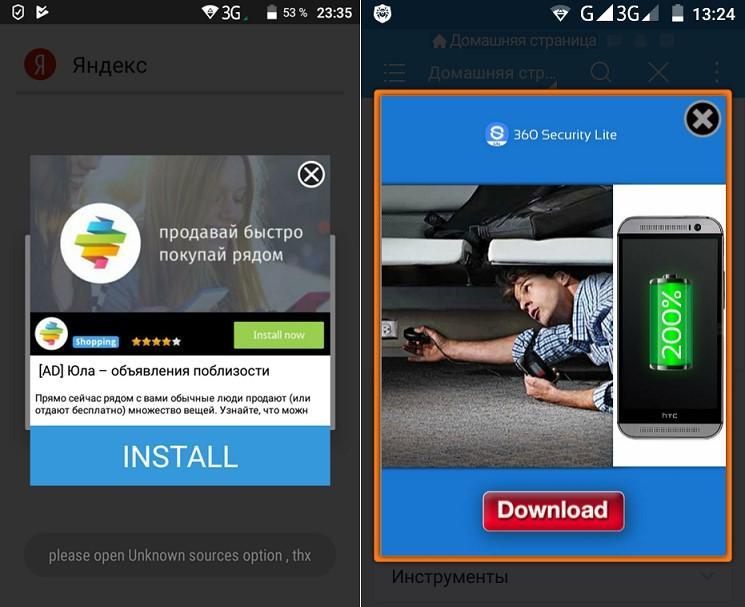
Поражение ОС Android вирусами – появление рекламы
Чтобы исправить сложившуюся ситуацию, на смартфон необходимо установить надежную антивирусную программу.
Слабое «железо»
Несмотря на то, что основными причинами торможения гаджета являются системные сбои и нарушения в работе ОС, немаловажным фактором остаются, и технические характеристики аппаратной части. На слабом процессоре с небольшим объемом оперативной памяти при запуске нескольких приложений даже новое мобильное устройство может зависнуть.
Минимальные технические характеристики устройств для использования большинства программ:
- Объем оперативной памяти – 1 гигабайт.
- Объем внутренней памяти – 8 гигабайт.
- 4-ядерный процессор с тактовой частотой не менее 1,5 ГГц.
Обратите внимание! На производительности операционной системы сказывается сочетание маломощного процессора и высокого разрешения экрана.
Что делать, если тормозит телефон на Андроид
Среди обладателей смартфонов очень распространен вопрос – тормозит телефон Андроид, что делать. Как показывает практика, основная причина, почему смартфон начинает тупить и периодически зависать – нехватка постоянной и оперативной памяти. Решить проблему поможет обновление операционной системы или чистка памяти.
Сброс к заводским настройкам
Это крайняя мера, к которой прибегают преимущественно тогда, когда смартфон постоянно долго обрабатывает информацию, приложения не открываются и система отказывается работать нормально. Если сделать откат телефона до заводских конфигураций или Hard Reset, будет удалена вся пользовательская информация, а оболочка приведена к состоянию новой.
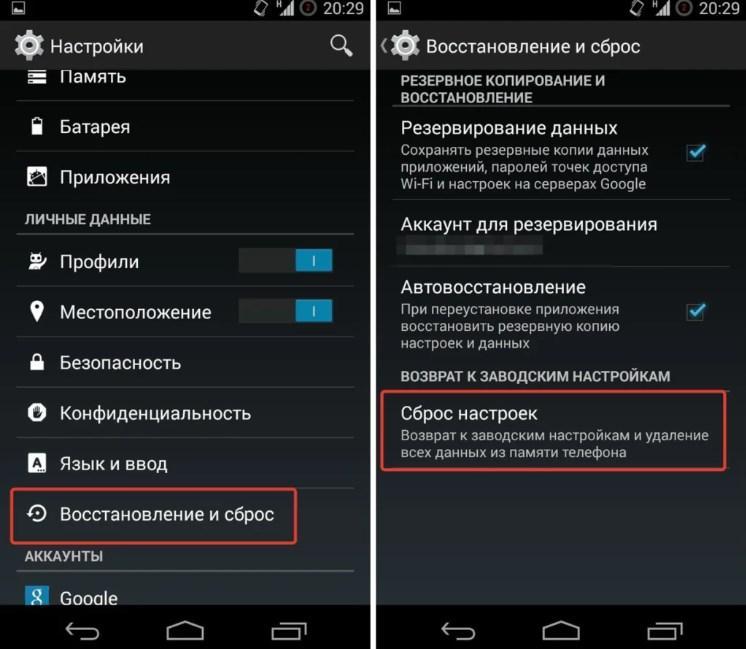
Hard Reset через настройки в смартфоне на ОС Android
Регулярное очищение оперативной и внутренней памяти
Здесь все достаточно просто – необходимо своевременно удалять приложения, которые не используются, а медиа контент переносить на внешние накопители или выгружать в облачные хранилища. Также для оптимизации работы устройства не лишним будет установить любой cleaner, очищающий память мобильного устройства.
Обратите внимание! Большой популярностью пользуется утилита CM Security, которая дополнительно оснащена блокировкой нежелательных номеров и встроенным антивирусным компонентом.
Удаление вирусов на смартфоне
Чтобы обезопасить свой телефон от вредоносных программ, необходимо не только установить качественную антивирусную программу, но и следовать своду простых правил безопасности:
- Устанавливая новые приложения на телефон, необходимо обращать внимание на разрешения, которые они запрашивают. Предоставляя неограниченный доступ, пользователь делает операционную систему очень уязвимой.
- Стараться не скачивать программы из непроверенных источников. Как правило, вредоносные компоненты хранятся в архиве с установочным файлом арk.
Также специалисты настоятельно не рекомендуют игнорировать предупреждения браузеров о небезопасном доступе к тому или иному сайту.
Что делать, если подвисает браузер на Android
Существует несколько эффективных способов, что делать, если телефон Андроид лагает:
- обновить браузер;
- отключить обновление браузера;
- деактивировать поиск Google;
- очистить оперативную и внутреннюю память устройства – Hard Reset.
С особенностями реализации каждого способа следует ознакомиться более детально.
Отключение обновлений браузера Google Chrome на Android
Для решения проблемы можно попробовать откатить приложение к своей первоначальной версии (к той, которая была установлена на мобильном устройстве во время покупки). В большинстве случаев этот браузер удалить полностью нельзя, а вот откат вполне возможен.
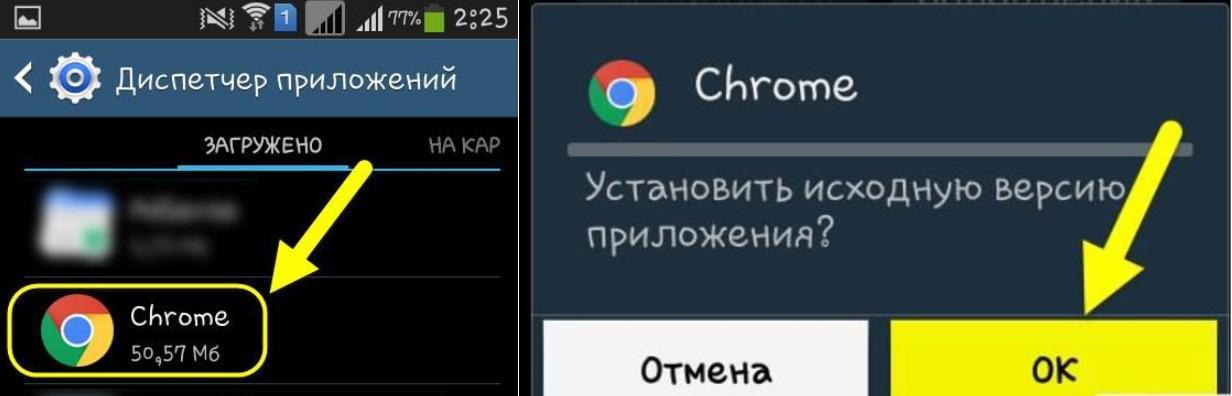
Откат браузера Google Chrome до первоначальной версии
Для этого нужно через настройки мобильника зайти в диспетчер приложений и запустить его. Далее в разделе найти «Загружено» и тапнуть «Chrome». Удалить обновления можно, нажав на кнопку «Ок». В завершение пользователю останется дождаться, пока удалятся все обновления.
Чистка пользовательских данных с помощью Hard Reset
Очищение телефона до заводских конфигураций означает полный сброс всех пользовательских данных (контакты и SMS, фото, видео, музыка и приложения). Прежде чем приступать к реализации глобального отката, нужно сохранить всю важную информацию на внешнем накопителе или выгрузить в облачное хранилище.
Еще перед очисткой настоятельно рекомендуется удалять со смартфона свой аккаунт в Google, иначе при восстановлении для авторизации в системе будут запрашиваться соответствующие логины и пароли.
Для очищения смартфона на ОС Android необходимо перейти в меню, раздел «Настройки» и найти пункт «Конфиденциальность», «Архивирование и сброс» , «Архивация и сброс» (пункт может называться по-разному в зависимости от марки телефона и версии прошивки). В завершение остается подтвердить действие.
После этого мобильное устройство автоматически перезагрузится и будет готово к использованию после отката и восстановления системы.
Деактивация поиска Google
Еще один эффективный способ, который может помочь решить проблему и ускорить работу браузера – выключение сервиса «Поиск Google».
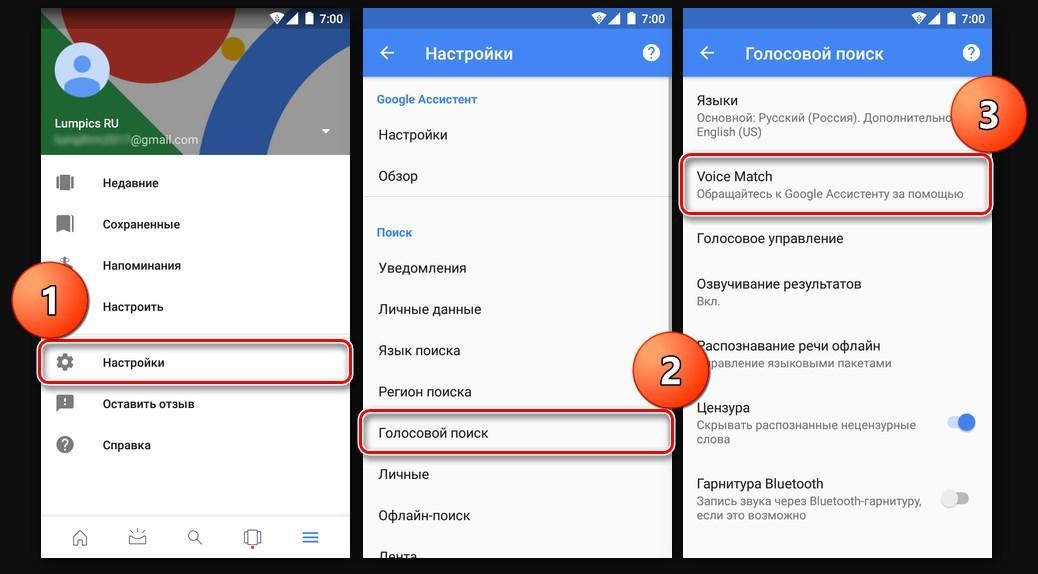
Как отключить голосовой поиск Google
Обратите внимание! После отключения сервиса пользователю будет недоступен голосовой ввод и голосовой поиск. В остальном поисковой системой можно пользоваться, как и раньше.
Очистка ОЗУ и внутренней памяти на Андроиде
Если тормозит Андроид, то помочь решить задачу сможет очистка внутренней и оперативной памяти смартфона. Сделать это можно следующими способами:
- освобождение внутренней памяти;
- очистка папки загрузок;
- чистка кэша с последующей остановкой служб;
- установка и использование сторонних приложений.
Реализация каждого способа отличается, поэтому стоит ознакомиться с ними более детально.
Чистка внутренней памяти мобильного устройства
Объемы свободной внутренней и оперативной памяти сильно влияют на производительность телефона. Незначительные размеры, бесспорно, станут причиной снижения производительности. Разгрузить ее можно с помощью внешних накопителей – SD-карт. Чтобы перенести на карту программы, нужно выполнить следующие действия:
- Установить в мобильное устройство SD-карту.
- Далее перейти в настройки телефона и выбрать раздел «Приложения».
- Найти необходимую программу, кликнуть на нее для перехода в ее настройки.
- На экране отобразится активная кнопка «Переместить на SD-карту» или «Перенести на встроенную память» (название кнопки зависит от телефона и версии операционной системы).
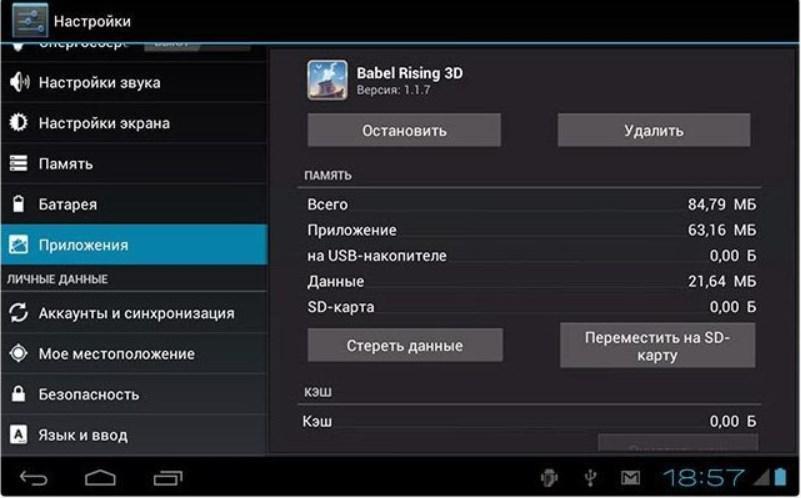
Перемещение приложений на внешний накопитель
Перенос всех программ на внешние накопители позволит существенно разгрузить ресурсы телефона.
Очищение кэш с остановкой служб, которые не используются
Чтобы решить вопрос с торможением смартфона на операционной системе Android, рекомендуется произвести очищение кэша приложений, а также остановку встроенных служб, которые не использует владелец телефона.
Обратите внимание! Как показывает практика, большую часть памяти занимает кэш социальных сетей и браузеров.
Очистить кэш можно, следуя инструкции:
- Через настройки войти в раздел диспетчера приложений.
- Заходить в настройки каждого конкретного приложения и кликать на активную кнопку «Очистить кэш».
Чтобы останавливать работу приложений удобно использовать раздел «Работающие приложения», там отображаются все утилиты, функционирующие в данный момент.
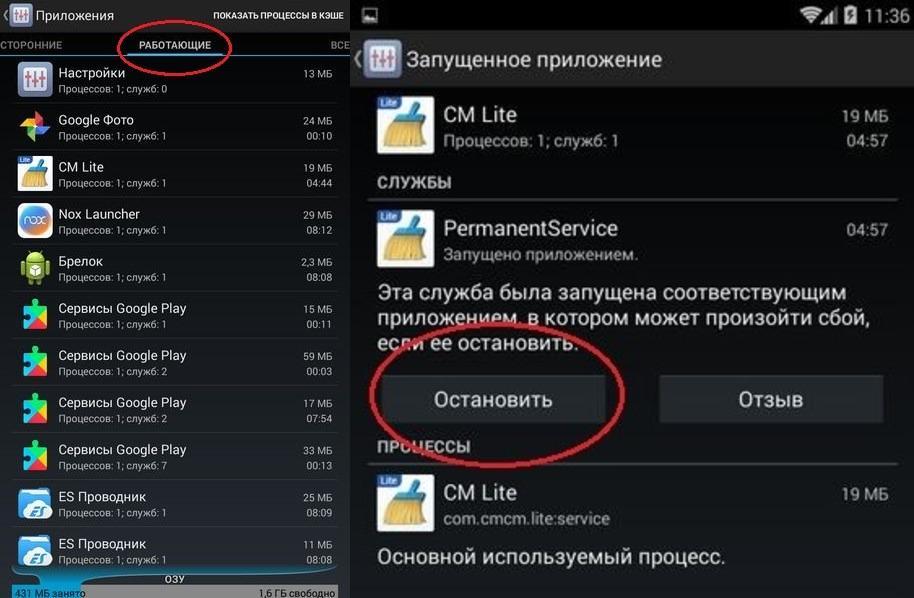
Очищение кэша приложений
Обратите внимание! Остановка важных программ может отрицательно сказаться на работе всей операционной системы телефона. Чтобы предотвратить подобные неприятности, предварительно нужно ознакомиться с функциями каждой программы.
Сторонние утилиты для очищения памяти смартфона
Сегодня в Play Market можно увидеть большое разнообразие программ, предназначенных для удаления «мусора». Большой популярностью пользуется программа Clean Master, которую можно установить и использовать совершенно бесплатно.
Инструкция, как в несколько кликов с помощью программы удалить весь кэш:
- Открыть Play Market, воспользовавшись поиском, найти данное приложение и установить на свой девайс.
- После установки программу требуется запустить. На экране отобразится большая кнопка, на которой написано «Проверка», нажать на нее.
- Далее вручную требуется выбрать пункты, которые нужно очистить.
- В конце, выбрав все фрагменты для очищения, нажать на кнопку «Очистить мусор».
Чтобы в будущем предотвратить торможение устройства, рекомендуется регулярно использовать эту или подобную ей утилиты.
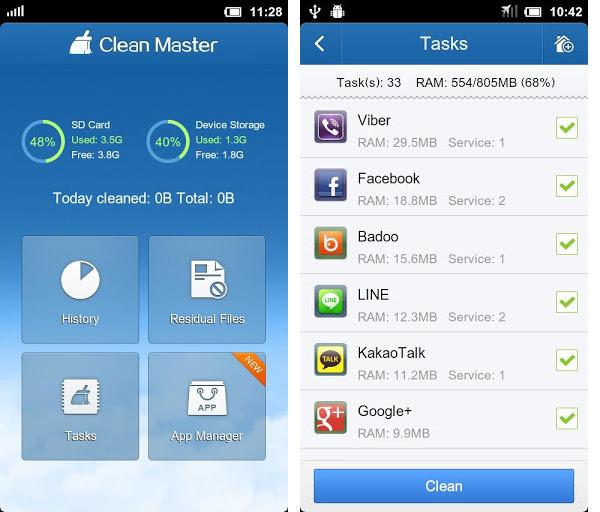
Интерфейс приложения Clean Master для смартфонов
Операционная система Android несовершенна, несмотря на большое количество преимущественных особенностей. Чтобы мобильное устройство не тормозило, пользователю важно правильно оптимизировать работу гаджета.
